Tipps & Tricks
27.10.2003, 19:00 Uhr
Windows Update: «Fehler 0x800A138F»
Ich kann seit einiger Zeit unter Windows 98 SE keine Updates mehr von der Micosoftseite runterladen. Wenn ich auf «Updates auswählen» klicke, kommt immer der Fehler 0x800A138F.
[4][5]Mit dem Aufkommen des Blaster-Wurms hat Microsoft einiges an der Windows Update-Seite geändert. Seit diesen Änderungen häufen sich Meldungen mit dieser Fehlerbeschreibung. Eine häufige Ursache ist, dass die sogenannte HOST-Datei den Zugang zum Windows Update-Server mit falschen Einträgen blockiert. Testen Sie dies, indem Sie diese Seite aufrufen. Sie sollten dies sehen:Sehen Sie dieses Resultat nicht, sperrt Sie das HOST-File von der Internet-Adresse "a248.e.akamai.net" aus, dem Server, wo "Windows Update" die Update-Liste speichert. Befinden sich in der HOST-Datei also falsche Einträge in Form von URLs, müssen Sie das HOST-File so präparieren, dass es die Windows Update-Server wieder zulässt. In Windows XP ist das HOST-File in "C:\Windows\System32\Drivers\etc\", in Windows 98 unter "C:\Windows". Die Datei heisst in Windows 98 "HOSTS.sam" und kann mit jedem Editor (Notepad, Wordpad, Word) geöffnet und verändert werden. Schauen Sie sich die Datei an und finden den Eintrag "a248.e.akamai.net". Löschen Sie ihn mitsamt der zugehörigen IP-Adresse raus und speichern die Veränderung. Schliessen Sie jetzt alle offenen Interne Explorer-Fenster und versuchen die Testseite in einer neuen IE-Instanz erneut anzusehen .
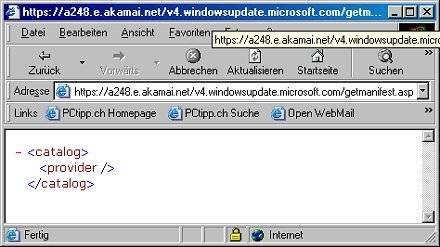
http://V4.Windowsupdate.microsoft.com
https://v4.Windowsupdate.microsoft.com
http://Download.Windowsupdate.com
https://a248.e.akamai.net
Brachte diese Anleitung keine Hilfe und Sie verwenden den Internet Explorer 6, versuchen Sie das Service Pack 1 für den IE6 hier [1] in Ihrer Sprache herunterzuladen und nach einem Windows-Neustart zu installieren.
Überprüfen Sie die Update-Logdatei UPDATE.LOG unter "C:\Windows\" auf eine Fehlermeldung und schauen auf der Windows Update-Support-Seite [2] nach, ob zu diesem Fehler bereits eine Lösung existiert.
1. Starten Sie den Computer neu und versuchen einmal einen Patch nach dem anderen herunterzuladen und jeweils einzeln zu installieren.
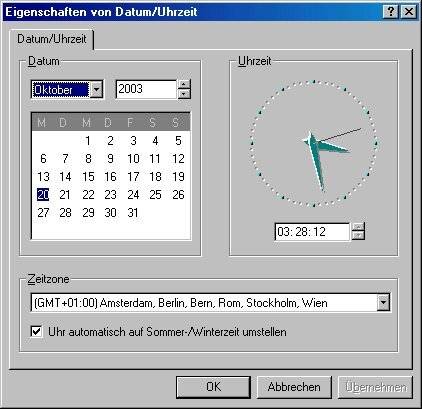
4. Benutzen Sie eine Firewall, stoppen Sie sie fürs den Update-Versuch. Stellen Sie ebenfalls Ihr Antivirus-Programm ab.
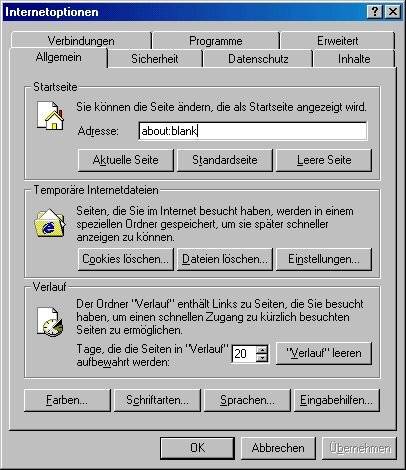
Starten Sie Msconfig nochmals und aktivieren im Autostart-Register alle vorher notierten Elemente wieder. Versuchen Sie jetzt das Windows-Update erneut.
Solltem alle hier aufgeführten Tipps nichts bringen, beschäftigen Sie sich mit dieser Hilfeseite auf UpdateXP [3] . Hier wird dieser Fehler auf Englisch bis ins letzte Detail auseinandergenommen und eine Anleitung präsentiert, die praktisch alle Fehlerquellen und Lösungs-Möglichkeiten abdeckt.
Kommentare
Es sind keine Kommentare vorhanden.






